Cách sử dụng bàn phím Windows trên Macbook
Nếu bạn không sở hữu một bàn phím của Apple, hoặc bạn đang sử dụng đại một loại bàn phím nào đó cho máy tính Windows thì chắc hẳn bàn phím vẫn tương thích với máy.
Bạn có thể sử dụng bất kỳ bàn phím nào với iMac, Macbook hoặc Mac Mini. Dù Apple đã có bàn phím mang nhãn hiệu riêng, cả loại có dây và không dây, nhưng hãng không hạn chế người dùng sử dụng các loại bàn phím khác. Bạn cần cho máy Mac của bạn biết rằng bạn đang sử dụng một bàn phím loại khác và sẽ mất một chút thời gian dùng thử để tìm ra các phím Ctrl và phím cmd trên bàn phím. Dưới đây là cách bạn sử dụng bàn phím Windows trên máy Mac.
Xác định bàn phím mới
Kết nối bàn phím Windows hay bất kỳ loại bàn phím nào với máy Mac của bạn. Một bàn phím thông thường, dù có dây hay không dây, sẽ kết nối với Mac mà không cần phần mềm bổ sung. Hệ điều hành MacOS sẽ tự động yêu cầu bạn xác định bàn phím mới mà bạn đã kết nối, nếu không, bạn có thể buộc hệ điều hành nhận diện bàn phím mới.
Mở System Preferences và chọn Keyboard. Nhấp vào Change Keyboard Type. Thao tác này sẽ mở cửa sổ nhận dạng bàn phím. Làm theo các hướng dẫn trên màn hình để giúp hệ điều hành nhận ra bàn phím của bạn.
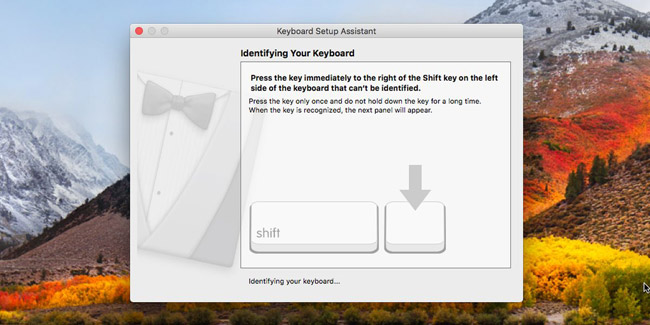
Các phím bổ trợ cho Mac
Trên bàn phím Windows hay bất kỳ loại bàn phím nào khác, các phím bổ trợ của Mac bao gồm:
- Phím Windows/Start: Phím Cmd
- Phím Shift: Phím Shift
- Phím Ctrl: Phím Alt
- Phím Alt: Phím Opt
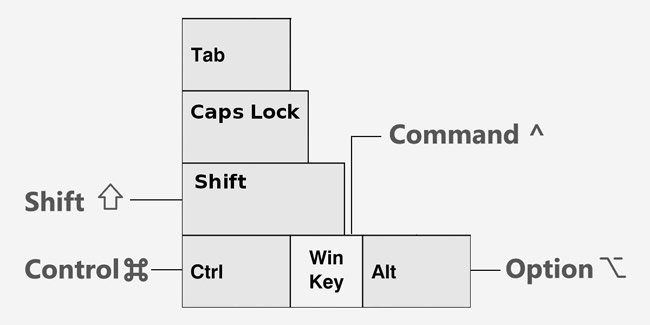
Trong một số trường hợp rất hiếm gặp, các phím cmd và phím opt có thể được hoán đổi cho nhau.
Các phím xác định trên Mac
Nếu bạn có một bàn phím mà bạn không thể xác định tất cả các phím trên đó, bạn nên thử Keyboard Tester. Truy cập nó trên Mac và chạm vào các phím trên bàn phím, sau đó ứng dụng này sẽ phát hiện bạn có những phím nào. Khi bạn nhấn vào một phím, nó sẽ cho bạn biết bạn đã nhấn phím nào. Điều này hữu ích nếu bạn đang sử dụng loại bàn phím thông thường hoặc nếu bạn đã bật bố cục bàn phím mà bạn không biết hoặc không nhớ là đã thêm.
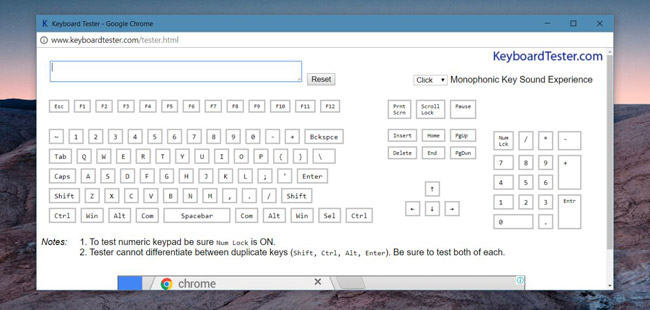
Bàn phím thông thường hoạt động tốt trên iMac và Mac Mini. Các chủ sở hữu máy Mac thường thấy rằng phiên bản nhỏ gọn của bàn phím Apple không thực sự có tác dụng và chọn sử dụng bàn phím thông thường có hàng phím số chuyên dụng và phím Home, End, v.v. Apple đã cho sản xuất loại bàn phím lớn và rẻ hơn. Bạn có thể cân nhắc lựa chọn nếu không muốn chi quá nhiều tiền vào phần cứng.
Ngoài ra, thị phần của loại bàn phím cơ học mà Apple vẫn chưa bắt đầu sản xuất cũng đang phát trển rất nhanh. Nếu bạn thích dùng Mac nhưng lại muốn sử dụng bàn phím cơ, loại bàn phím được chuyên dùng cho máy tính Windows là lựa chọn duy nhất cho bạn. Trung tâm:
Hiếu Computer
Liên hệ: 098 7799 189
Địa chỉ: Số 22, ngõ 108/43 Trần Phú, Hà Đông, Hà Nội
Bài Viết Liên Quan
- Chu Khừ Pư: Đi học là một quyết định đúng đắn
- Laptop cũ – giúp sinh viên thoát khỏi vòng lặp nghèo đói
- Quạt điều hòa mini có an toàn với laptop?
- Được học đợt 42: 7 laptop cho các bạn sinh viên dân tộc thiểu số xuất sắc
- Sử dụng laptop đúng cách trong mùa nắng nóng
- Hiếu Computer: Giải pháp công nghệ toàn diện cho doanh nghiệp
- Nữ sinh Khơ Mú khó khăn giành học bổng 1 tỷ đồng
- Tại sao phải vệ sinh Macbook thường xuyên?
- Thay mainboard Macbook chính hãng Hà Đông
- Pin laptop bị phồng có nguy hiểm không?


